Å opprettholde sikkerheten når du surfer på Internett eller bruker en hvilken som helst applikasjon er svært viktig. Derfor er det viktig å forhindre at en inntrenger leser personlig informasjon fra alle filer vi har på datamaskinen eller mobilen. I denne artikkelen skal vi forklare hvordan krypter Word- og Excel-dokumenter og hvorfor det er noe som kan være viktig. Det finnes ulike metoder for dette. Vi vil også gi generelle råd for å beskytte alle typer filer.

Hvordan kryptere dokumenter
Vi vil ha muligheten til å kryptere Word- og Excel-dokumenter direkte fra Microsoft applikasjon. De har en innebygd funksjon som lar deg legge til et passord og beskytte dem mot mulige inntrengere. Vi vil imidlertid også kunne bruke forskjellige tredjepartsverktøy for å beskytte dem.
Sett et passord på en Word-fil
Du kan angi et passord for å forhindre at noen skriver inn en Word-fil Enkelt. Du trenger ikke installere noe ekstra, siden Microsofts eget program har den integrerte funksjonen for det. Du trenger bare å følge disse trinnene for å kunne angi et passord:
- Først av alt må du åpne filen du vil kryptere
- Klikk deretter på filet , Gå til İnformasjon og Beskytt dokumentet
- Der må du gi Krypter med passord . Vi må legge nøkkelen to ganger og den blir registrert
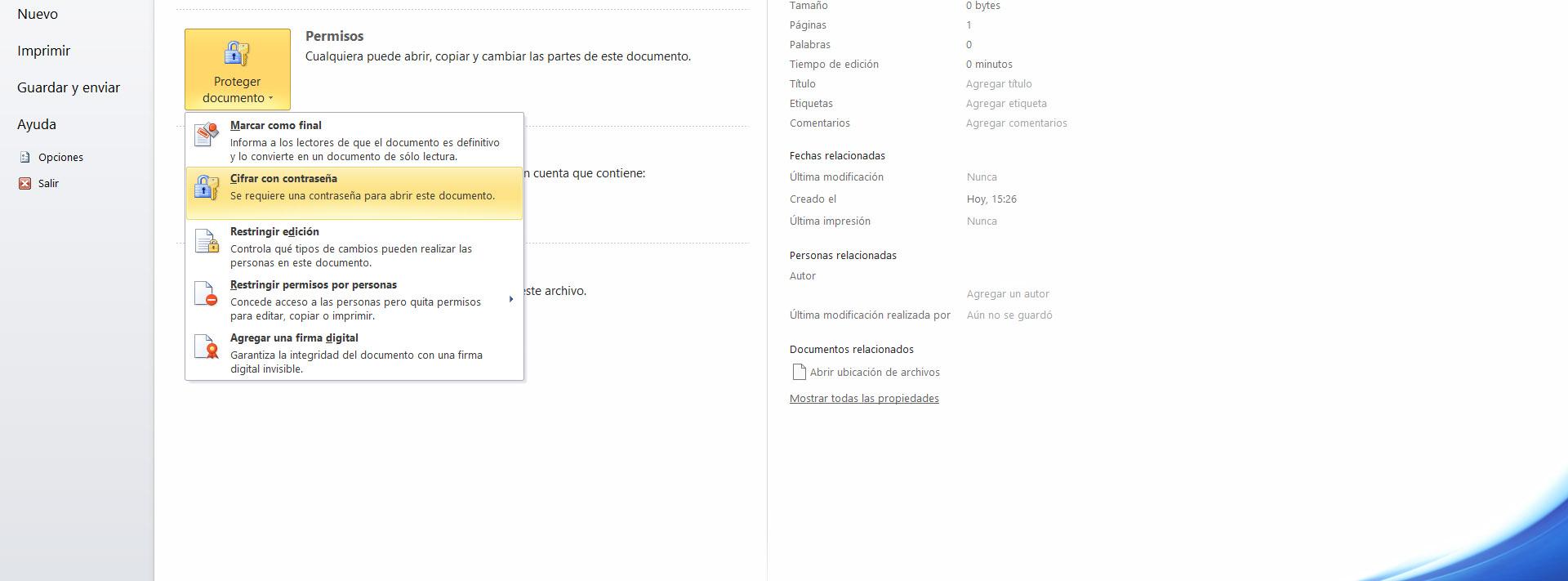
Når du har skrevet inn passordet, kan du når som helst snu situasjonen . Du trenger bare å følge trinnene ovenfor, men denne gangen sletter du passordet. Du klikker OK og den filen vil være åpen igjen for alle å bruke uten passord.
I tillegg, som et alternativt alternativ, kan vi gjøre den filen skrivebeskyttet, begrense redigering eller bare enkelte brukere kan ha kontroll og åpne eller bruke den.
Krypter et Excel-dokument med en nøkkel
Prosessen for å sette et passord på en Microsoft Excel filen er lik. Vi trenger heller ikke å installere noe ekstra, siden det bringer funksjonen integrert. Vi trenger bare å følge en rekke trinn, og vi vil raskt ha satt inn en tilgangskode til det dokumentet:
- Først av alt, nok en gang må du åpne dokumentet, gå til filet og klikk på İnformasjon
- Så inn Tillatelser , Beskytt arbeidsbok og Krypter med passord
- Når vi først er der, må vi legge en nøkkel to ganger. Derfra vil filen være passordbeskyttet
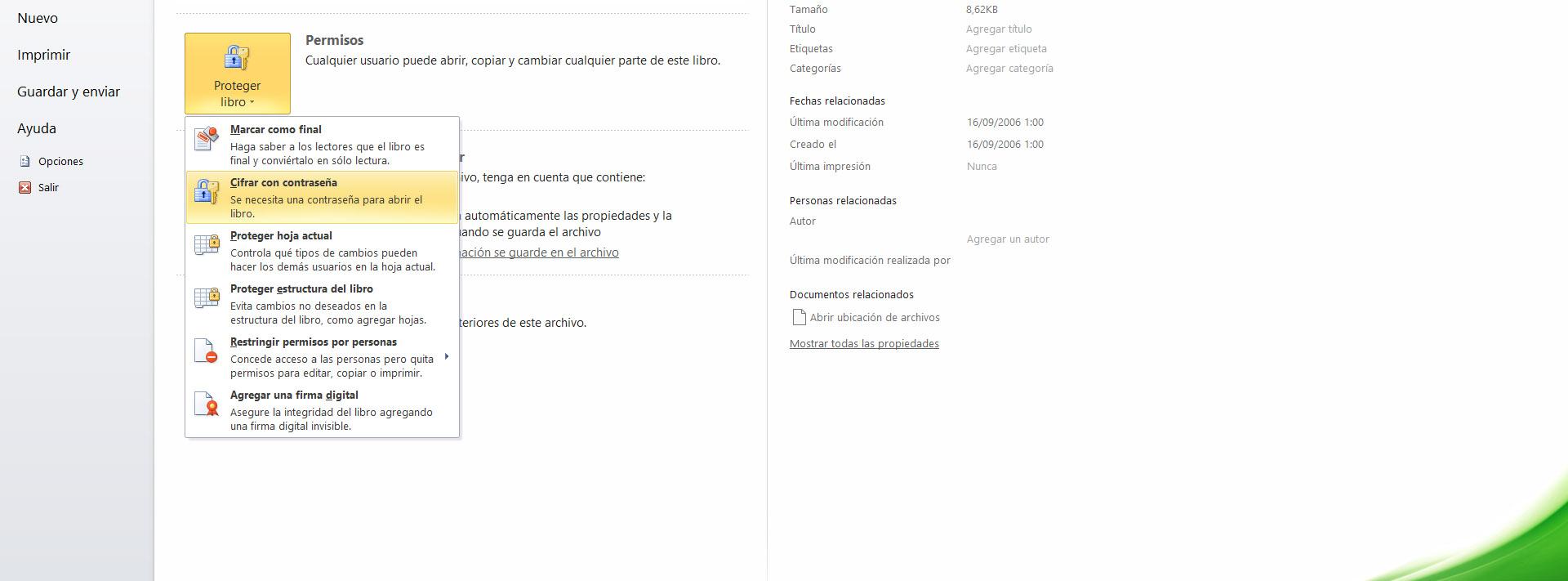
Du kan også snu situasjonen og fjerne passordet. For å gjøre dette trenger du bare å utføre de samme trinnene som ovenfor, men denne gangen fjerner du nøkkelen og lagrer. Fra det øyeblikket vil den være åpen og vi vil kunne få tilgang til Excel-dokumentet uten å måtte angi passord.
VeraCrypt
Et alternativ er å installere programmer som VeraCrypt. Det er en helt gratis applikasjon som vi kan laste ned fra dens nettsted . Den er tilgjengelig for de forskjellige versjonene av Windows og lar oss kryptere harddisker eller fysisk minne, men også en spesifikk mappe eller fil som vi har på datamaskinen vår.
Det første vi må gjøre er installer applikasjonen . Det er en enkel og rask prosess. Senere, når vi har installert det, er det vi må gjøre å åpne programmet. Der må du navigere til banen til den spesifikke filen, velge den og legge inn et passord på den.
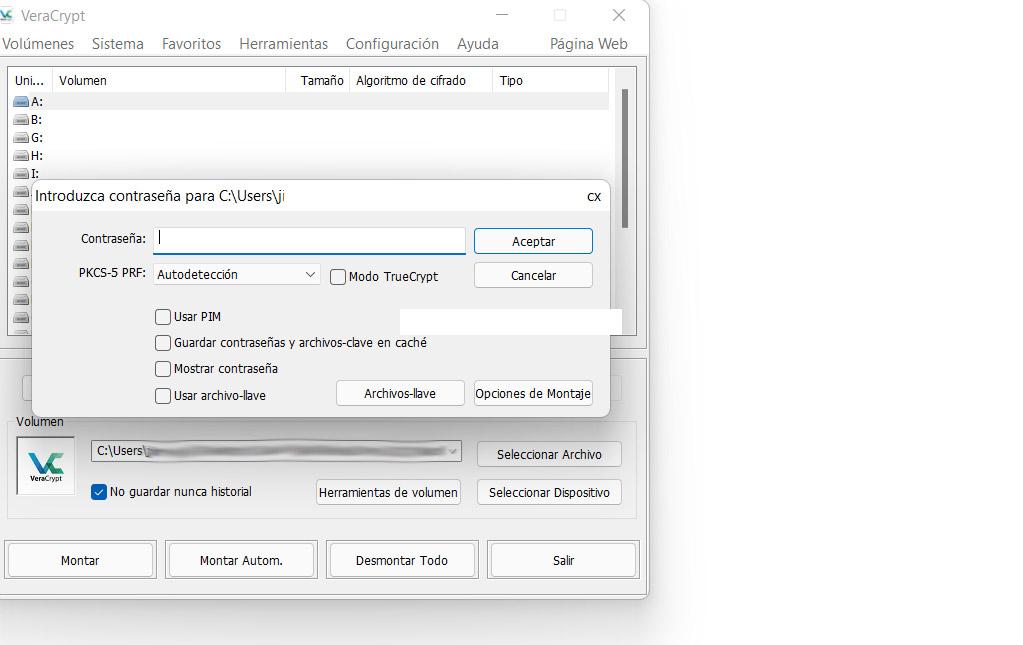
Fra det øyeblikket vil den Word- eller Excel-filen ha nøkkelen du har tildelt den. Ingen vil kunne gå inn uten å vite hva passordet er og vil ikke kunne lese det, endre det osv.
AES Crypto
Et annet veldig populært og brukervennlig program er AES Crypt. Det lar oss også krypter individuelle filer med et passord , for eksempel Word eller Excel. Det er gratis og åpen kildekode-programvare som vi kan laste ned fra den nettsted . Der finner du de forskjellige versjonene.
I dette tilfellet er bruken veldig enkel. Når du har lastet ned og installert det, vil du kunne kryptere ethvert dokument. Bare klikk på den andre museknappen og se etter alternativet AES Crypt. Når det gjelder Windows 11, må du tidligere klikke på Vis flere alternativer.
I det øyeblikket, når du klikker på AES Crypt, vises et vindu for å sette passordet du vil ha til den Word- eller Excel-filen og være i stand til å kryptere den. Det er en rask og enkel prosess.
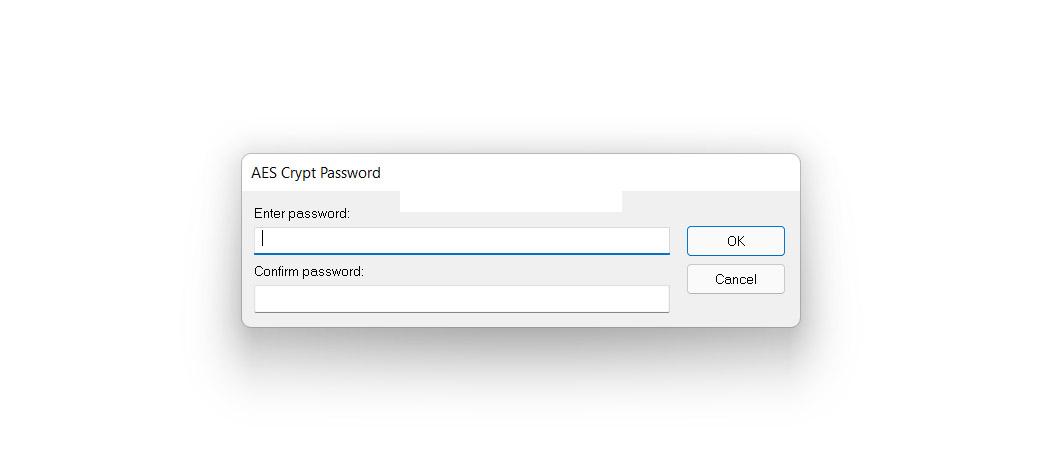
Hvorfor er det viktig å bruke et godt passord?
Du lurer kanskje på hvorfor det er nødvendig å sette et passord på en Word- eller Excel-fil. Det er interessant for ikke å gjøre det miste en utført jobb og at alle som har fysisk tilgang til datamaskinen kan se den, redigere den eller slette den. Vi vil holde personvernet trygt og dermed unngå problemer.
Men det er også viktig hvis du skal lagre filer av denne typen på en USB-pinne , for eksempel. I tilfelle denne flash-stasjonen går tapt eller stjålet, hvis du har dokumentene kryptert med et passord, vil de ikke få tilgang til innholdet. Den er ideell for lagring av informasjon som kan være konfidensiell.
Derfor bruker en nøkkel til beskytte dokumenter av denne typen er et alternativ som kan komme godt med. Det er forskjellige alternativer, som du har sett. Du kan bruke Word- og Excel-programmene direkte, men også andre tredjepartsapplikasjoner som AES Crypt eller VeraCrypt, som er gratis.
Tips for å beskytte filer
Men utover å sette et passord på dokumentene eller ikke, er det praktisk å ta hensyn til visse tips for å være mer beskyttet. Målet er å minimere risikoen for at en inntrenger stjeler informasjon eller at dataene blir eksponert på nettverket på grunn av uforsiktighet.
holde alt oppdatert
Et interessant poeng er å alltid ha alt oppdatert . Du må ha de nyeste versjonene av Windows, samt alle programmer du bruker. Dette gjelder også Microsoft Office. Det er viktig for å rette opp eventuell sårbarhet som kan eksistere og som utnyttes av en nettkriminell.
Når det gjelder Windows, for å oppdatere den må du gå til Start, gå inn i Innstillinger og gå til Windows Update. Der vil du se mulige oppdateringer som kan eksistere og på denne måten installere dem automatisk for å rette opp eventuell sårbarhet som kan dukke opp.
Bruk sikkerhetsprogramvare
Det er også viktig å alltid ha en godt antivirus installert. Det er det som vil tillate trusler å bli oppdaget og eliminert før de setter Word, Excel eller andre filer i fare. Det er noe vi må bruke i ethvert operativsystem og type enhet.
Et eksempel er Windows Defender, som er et antivirusprogram som fungerer veldig bra på Microsoft-systemer. Men det finnes også mange andre, både gratis og betalt. For eksempel kan du prøve Avast eller Bitdefender, som også er veldig populære.
Installer kun offisiell programvare
Selvfølgelig, noe viktig for ikke å sette systemene og eventuelle filer vi har i fare, er å installere bare fra offisielle kilder . Dette vil bidra til å minimere mulige sikkerhetsproblemer som kan forårsake programmer som kan være farlige eller inneholde virus.
Når vi installerer et program fra en tredjepartsside, vet vi egentlig ikke om det kan ha blitt opprettet på en skadelig måte. Angripernes mål kan være ingen andre enn å infisere systemet gjennom denne typen programvare.
Ikke gjør feil
På den annen side er et vesentlig poeng sunn fornuft og ikke gjøre feil. For eksempel slipper vi å åpne vedlagte filer som kommer til oss innen emalje og det kan være et problem. Ikke installer plugins eller applikasjoner uten å virkelig vite hvor det kommer fra.
Husk at de fleste angrep vil kreve samhandling fra offeret. De vil trenge at vi klikker på en lenke eller installerer noe for at den skal utføre trusselen uten at vi merker det.
Kort sagt, som du har sett, er det mulig å kryptere et Word- eller Excel-dokument med et passord. Det er forskjellige alternativer, både fra selve applikasjonen og ved å bruke et alternativt program. Du bør imidlertid alltid unngå problemer og opprettholde sikkerheten til enhver tid.
